
Innehållsförteckning:
- Författare John Day [email protected].
- Public 2024-01-30 12:46.
- Senast ändrad 2025-01-23 15:11.



Jag byggde denna robot för mitt sista projekt i gymnasiet (mekatronik). Jag bestämde mig för att göra en robotarm eftersom det är mycket intressant område och jag är mycket intresserad av Arduino och elektronik.
Du kan också kolla mina modeller på GrabCAD.
Steg 1: Delar
Detta är en 4DOF -robot baserad på Arduino UNO. För rörelse använder den fyra TowerPro MG995 -servon, men är inte tillräckligt starka för svårare operationer. När armen är helt utsträckt lyfter den bara 150 g tungt föremål. Denna robotarm använder sugkopp för att lyfta föremål. Vakuum skapar en luftpump som slås på av relämodulen eftersom den behöver 12V för att fungera. Konstruktion av robot är gjord av aluminium och lite plast som jag hittade hemma. Sugkoppshållare gjordes på 3D -skrivare.
Steg 2: Kontroll

Det är väldigt enkelt att styra denna robot. Allt du behöver göra är att du flyttar två joysticks för att flytta roboten. Du kan ställa in önskad hastighet med potentiometer och aktivera vakuum med tryckknapp. Omicron har också två lägen, auto och manuell. I manuellt läge kan du flytta robot som du vill. Men när du väljer autoläge med påkopplad kontrollpanel startar du driften med ett enkelt tryck på höger joystick. Driften är skriven i arduino -skiss och kan inte ändras utan dator och Arduino IDE. För att ändra manuell drift måste du skriva positioner för servon i arduino skiss och använda för loop för att programmera rörelser av robot.
Steg 3: Elektronik



För ström använde jag en gammal PC -strömförsörjning som jag får från en gammal dator som jag inte använde den längre. Du måste trycka på strömbrytaren på baksidan av basen för att slå på strömförsörjningen. Du behöver också datorns strömkabel.
Alla komponenter är dolda inuti basen. För enklare kabeldragning använde jag plintar som är limmade på träplattan. Luftpumpen är skruvad och säkrad med mutter.
Ledningar i kontrollpanelen var lite svårare eftersom det inte fanns någon plats att arbeta.
Steg 4: Kod och scheman
Här kan du ladda ner min kod och scheman.
Steg 5: Efterbehandling




Efter allt arbete som varade några veckor och efter montering såg roboten ut så här. Ganska häftigt eller hur?
Rekommenderad:
Robotarm med grip: 9 steg (med bilder)

Robotarm med gripare: Att skörda citronträd anses vara hårt arbete, på grund av trädens stora storlek och också på grund av det varma klimatet i de regioner där citronträd planteras. Det är därför vi behöver något annat för att hjälpa jordbruksarbetare att slutföra sitt arbete mer
3D robotarm med Bluetooth -styrda stegmotorer: 12 steg

3D robotarm med Bluetooth-styrda stegmotorer: I denna handledning kommer vi att se hur man gör en 3D robotarm, med 28byj-48 stegmotorer, en servomotor och 3D-tryckta delar. Tryckt kretskort, källkod, elektriskt diagram, källkod och massor av information finns på min webbplats
Robotarm: 15 steg

Robotarm: Har autosystem
Servo robotarm: 4 steg
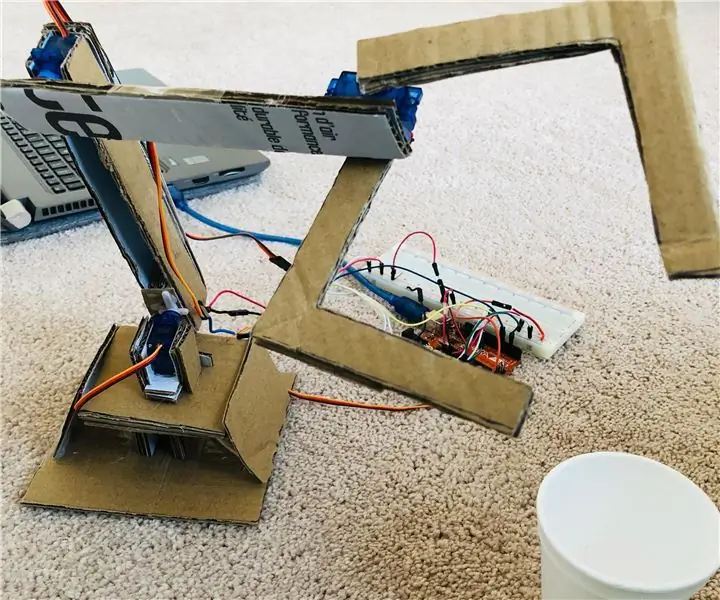
Servo Robot Arm: Detta är en enkel servo robotarm som kan plocka upp föremål och placera dem i ett särskilt område. Detta projekt kommer att kräva större delen av sin tid för montering på grund av vikten av att se till att armen är stabil och kan utföra uppgifter
Moslty 3D-tryckt robotarm som efterliknar marionettkontroller: 11 steg (med bilder)

Moslty 3D-tryckt robotarm som efterliknar marionettkontroller: Jag är en mekanisk ingenjörsstudent från Indien och detta är My Undergrad-examensarbete.Detta projekt är inriktat på att utveckla en billig robotarm som mestadels är 3D-tryckt och har 5 DOF: er med en 2-fingrad gripare. Robotarmen styrs med
